Какой оптимальный размер изображения для сайта
Оптимальный размер изображения для сайта должен иметь не только малый вес, но и правильное соотношение сторон для отображения на страницах, просматриваемых в разных браузерах и мониторах, включая мобильные телефоны.
Часто мы сталкиваемся с такой ситуацией, что при отображении нескольких картинок все они имеют разные размеры из-за неправильного соотношения сторон.
Особенно этим грешат сайты, где рекомендуется просмотреть или почитать похожие материалы по теме, в конце статьи или поста.
Разное соотношение сторон в картинкахДа, да и мой сайт, к сожалению, не является исключением. Вот именно поэтому я и хочу рассказать отчего так вышло и как решить данную проблему, чтобы в будущем не пришлось ничего исправлять. А для этого нужно найти тот оптимальный размер изображения для сайта.
Так почему картинки отображаются разными по размеру, в основном по высоте?
Все дело в теме оформления, или шаблоне сайта. У них у всех могут быть разные параметры отображения, которые заложили разработчики.
У них у всех могут быть разные параметры отображения, которые заложили разработчики.
Лучше всего это рассматривать на примере популярного движка wordpress.
При загрузке изображения в систему, вордпресс генерирует еще несколько размеров. И количество их напрямую зависит от установленной по умолчанию темы оформления, или проще говоря, шаблона.
Допустим, что в выбранной теме оформления предусмотрен показ картинок в следующих местах:
- Слайдер в верхней части сайта, где размер картинок будет 728х420 px;
- В сайдбаре 280х310 px;
- Футере 1024х728 px;
- В конце поста 3 картинки 320х250 px;
- И т. Далее…
Сколько мест предусмотрено, столько и будет изображений генерировать система, для вывода в разных местах, с разными размерами.
Поэтому, когда мы загружаем одно изображение в систему, то система генерирует еще столько, сколько предусмотрено в теме оформления, плюс те картинки, которые генерируются по умолчанию, указанных в общих настройках.
Возьмем для примера картинку, предназначенную для слайдера 728х420. При увеличении данное изображение потеряет в качестве и будет либо плохо смотреться, либо расплывется до неузнаваемости, при отображении в футере, где у нас предусмотрен размер 1024х728 px.
Примерно так и произошло у меня на сайте. При смене темы оформления, у многих картинок нарушилась пропорциональность.
А теперь самое главное! Как узнать тот идеальный размер картинки или фото на «все времена»?
Содержание
- Оптимальный размер изображения для сайта
- Как подготовить размер картинки в photoshop
- Как узнать размер картинки на сайте
- Где скачать изображения для сайта
- Оптимальный размер изображения для сайта. Заключение
В виду того, что все современные шаблоны и темы являются адаптивными под любые типы устройств, то и картинки в них смотрятся нормально, не вылезая за пределы страницы.
Что касается размеров, то на мой взгляд оптимальными размерами являются:
Ширина 1600 px;
Высота 1067 px;
Но скачанные картинки с разных фотобанков почти всегда требуют редактирования. Их размер может достигать в несколько мегабайт.
Их размер может достигать в несколько мегабайт.
Никто не будет ждать пока такая картинка загрузится на странице сайта.
Подробнее: Как оптимизация изображений влияет на посещаемость сайта
Самый лучший способ подготовить изображение – это воспользоваться программой photoshop.
Как подготовить размер картинки в photoshopГлавным параметром здесь является соотношение сторон и в программе выставить их проще всего.
Возьмем инструмент «Прямоугольная область», в стилях выставим «Заданные пропорции», затем укажем ширину – 3, высоту – 2 и готово.
Выделим изображение. Если вся картинка вмещается в выделенную область, то все хорошо, если нет, значить копируем выделенную область, создаем новый документ и вставляем в него скопированную картинку.
размер 1600х1067 pxТакие пропорции подойдут для большинства изображений, используемых на сайтах.
Следующим этапом устанавливаем необходимую ширину и высоту. Ставим ширину в 1600 px. При данном соотношении сторон высота подставится автоматически.
Ставим ширину в 1600 px. При данном соотношении сторон высота подставится автоматически.
Осталось разобраться с весом изображения. Чаще всего я сохраняю с параметрами, указанными на рисунке.
Сохранить для webНо, можно указать параметры немного ниже, если при этом не пострадает качество изображения.
Это и есть оптимальный размер изображения для сайта, а главное правильные пропорции.
Как узнать размер картинки на сайте
Самым распространенным способом является просмотр изображения в web-браузере, с помощью правой кнопки мыши, «открыть картинку в новой вкладке».
А если изображение скачано на компьютер, то размер картинки можно узнать с помощью свойств.
Для проектов, созданных на сервисах (wix, tilde и прочие), оптимальный размер изображения для сайта можно узнать в инструкции по добавлению контента.
Но если вы используете готовый движок (cms), то размер картинки знать обязательно и лучше его подготовить указанным выше способом.
Например, при выборе шаблонов, размер картинок можно посмотреть на демонстрационных сайтах точно так же в браузере.
Где скачать изображения для сайта
На мой взгляд, на данный момент самым безопасным вариантом использования картинок – это сервис pexels, если он конечно доступен.
Почему безопасным?
- Потому что скачивать все картинки можно бесплатно
- Обратные ссылки на источник ставить не обязательно
- Скачанные фотографии можно изменять и редактировать на свой вкус.
Еще несколько сайтов, где можно взять изображения для использования на сайте: Freepik, stockvault.
iconfinder – для поиска разного рода иконок.
Оптимальный размер изображения для сайта. Заключение
Любое скачанное изображение можно отредактировать данным способом, а при использовании правильного соотношения сторон, его можно уменьшать до любых размеров.
Самое главное, чтобы все картинки имели одинаковые размеры при загрузке в систему, тогда они будут отображаться правильно в любых местах страницы или всего шаблона.
Создать сайт галерею картинок, создать сайт для файлов
Создать сайт галерею картинок, создать сайт для файлов — конструктор сайтов «1C-UMI»Подпишитесь на уведомления и узнайте первыми об акциях.
Наши преимущества
Неограниченное создание страниц, новостей и постов в блоге
Создавайте неограниченное количество страниц, новостей и постов в блог. Предоставьте вашим клиентам всю необходимую информацию.
Привязка и покупка домена
Привяжите собственное доменное имя к вашему сайту. Нет домена — зарегистрируйте его в разделе «Домены».
При оплате сайта сразу за 3 месяца или больше вы получаете регистрацию домена в зоне RU или РФ в подарок!
Создание магазина без ограничения количества товаров
Создайте полноценный интернет-магазин: управляйте ценами, заказами, состоянием склада и ведением клиентов.
Поддержка мобильных устройств адаптивными сайтами
Часть сайтов сделаны с адаптивной версткой — страницы автоматически подстраиваются («адаптируются») под экраны различных размеров.
Сайты с адаптивным дизайном одинаково удобно смотреть как на большом мониторе, так и на экранах смартфонов, планшетов и других мобильных устройств.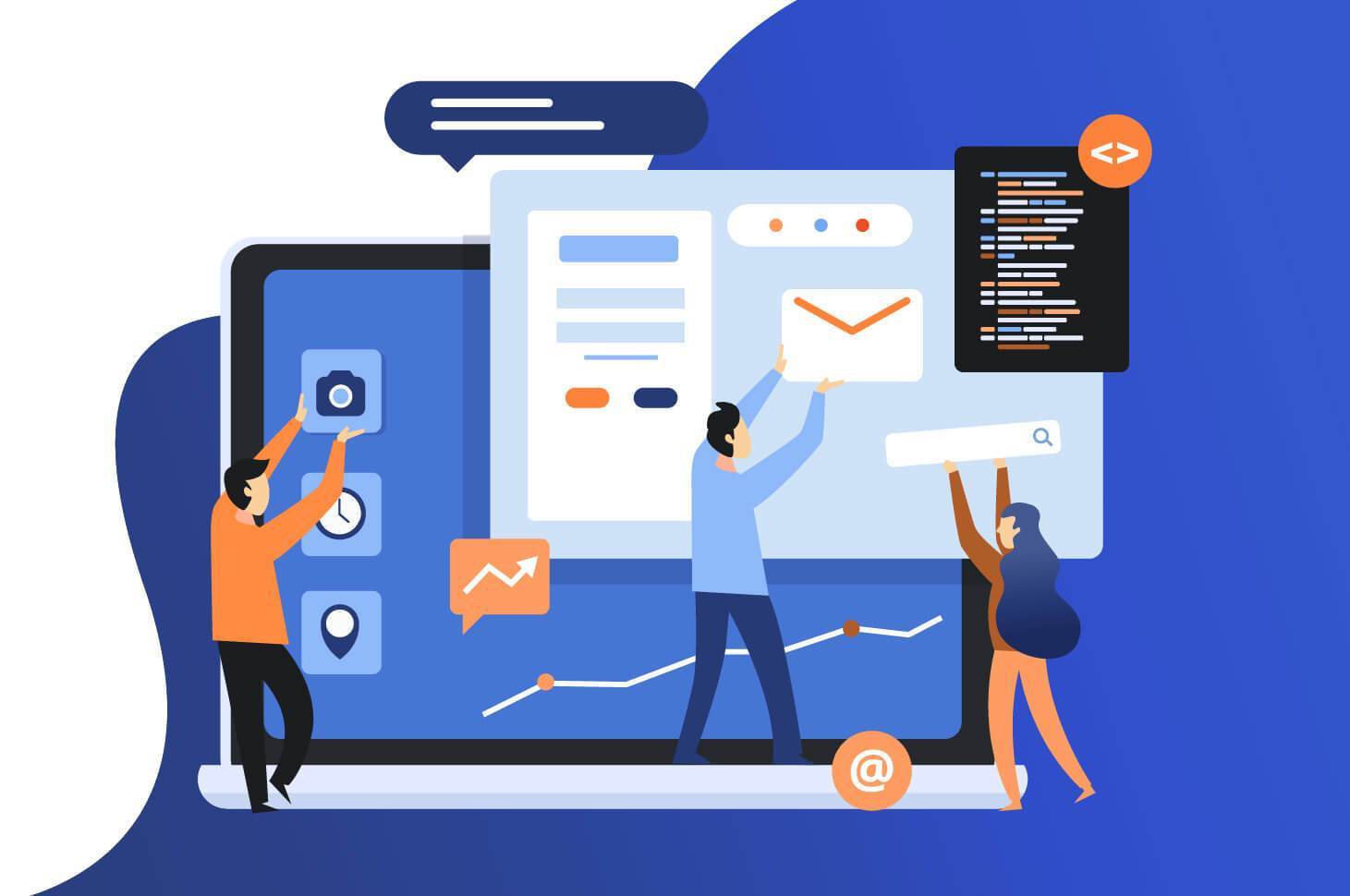
Удобная система редактирования
Редактируйте сайт как документ Word
Электронная почта для домена
Создайте почтовый ящик на вашем доменном имени, например, sale@вашдомен.ru.
Синхронизация каталога и заказов с 1С и сервисом «МойСклад»
Создайте каталог товаров простой выгрузкой и ведите ваши продажи с 1С 8.1, 8.2 Управление торговлей или облачным сервисом «МойСклад».
Модуль контекстной рекламы Яндекс.Директ
Модуль контекстной рекламы поможет вам подобрать ключевые запросы для любой страницы вашего сайта, предложит бюджет для объявления и разместит его в Яндекс.Директ.
Для быстрого получения клиентов перейдите в раздел Реклама, создайте объявление и запустите рекламу.
Модуль автоматического поискового продвижения
Мы выбрали два наиболее востребованных инструмента и создали на их основе модуль «Реклама и продвижение». В едином интерфейсе рекламного модуля мы объединили управление Контекстной рекламой Яндекс.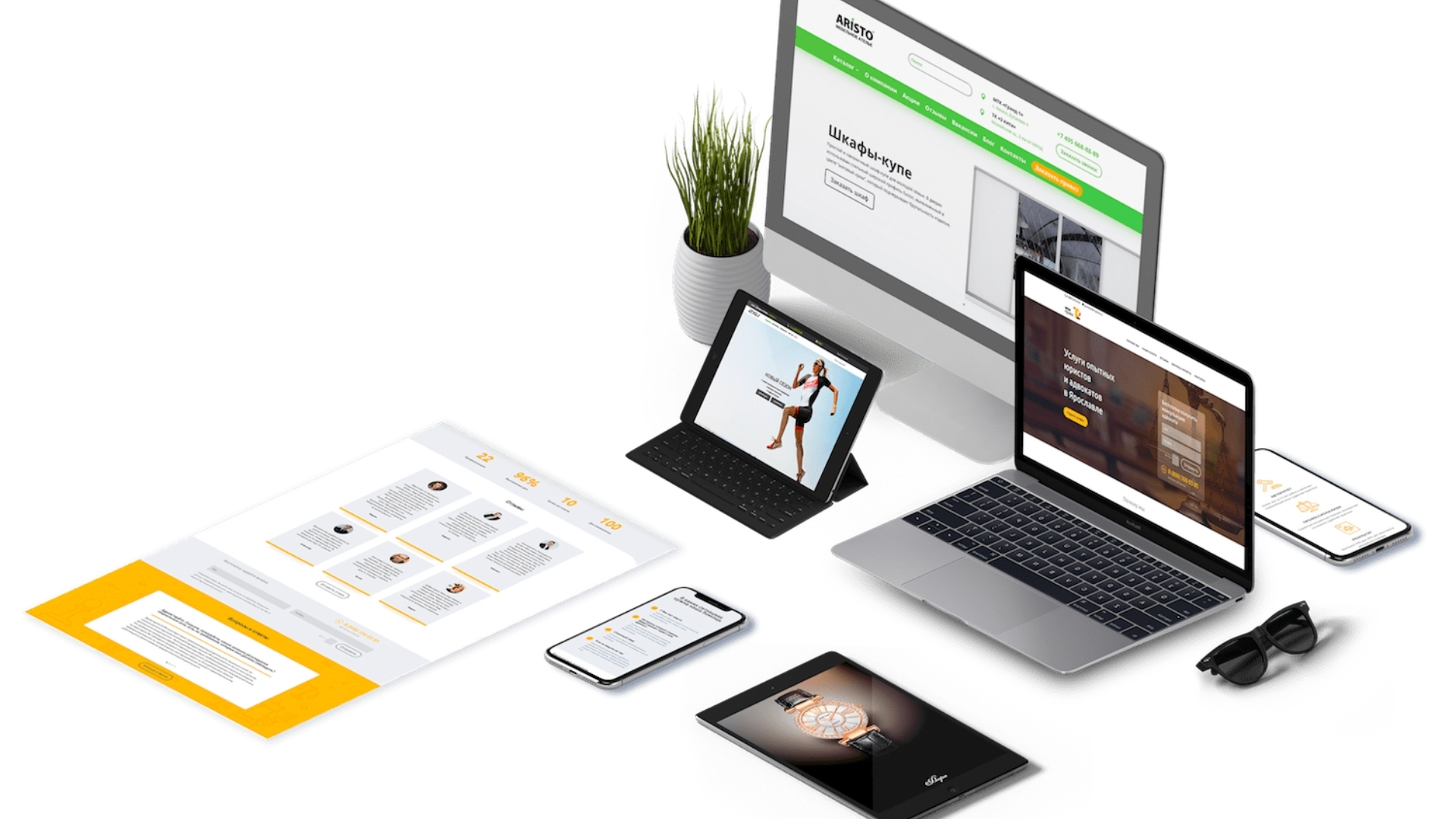 Директ и Поисковым продвижением. Это поможет поднять посещаемость сайта и обеспечит звонки от клиентов.
Директ и Поисковым продвижением. Это поможет поднять посещаемость сайта и обеспечит звонки от клиентов.
Продвижение не входит в стоимость оплаты сайта и оплачивается отдельно.
Создать готовый сайт бесплатно
Отзывы наших клиентов
«Интернет-магазин на 1C-UMI обеспечил моему бизнесу все, что нужно для продаж в сети».
«Сходил на семинар, где рассказывали об этой системе, — сделать сайт действительно просто!»
«Удобная панель управления, доступность, легкость создания сайта. Для недвижимости я искал именно такой сервис».
«Я начинающий пользователь… и очень быстро разобралась в интерфейсе UMI.ru, запустила сайт за один вечер».
Я доволен, это уже второй мой сайт на платформе Юми. На запуск сайта понадобилось совсем немного времени. Уже через неделю он начал приносить прибыль.
Сайтом доволен. Выбрал UMI по совету агентства интернет-маркетинга ABG-media. Бизнес — услуги переезда и перевозки грузов. Сайт запустили за месяц, прибыль с сайта пошла через полгода после запуска рекламы на поиске.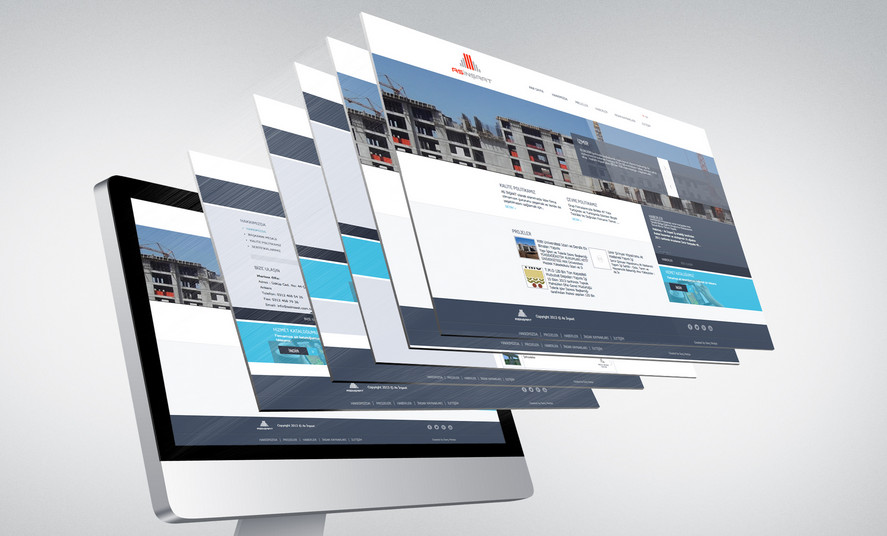
«У меня информационный бизнес-проект „Астрология курс на галактику“ по тематике „проекты, теории, диссертации“. Я воспользовался готовым шаблоном сайта, который оправдал мои ожидания — сайт работает без перебоев. В любое время суток открываю сайт и вписываю информацию, редактирую её, открываю новые страницы, при этом сайт работает без помех, что очень важно для меня. Использование готового шаблона упрощает работу над сайтом. Если возникают трудности, то приходит на помощь служба поддержки сайта. К тому же, на панели управления сайтом имеется „режим новичка“, „справочная“, „подсказки“. На освоение не потребуется много времени».
Адекватный конструктор, оперативные консультации. За 3-5 дней можно запустить вполне рабочий интернет-магазин. Первые покупатели появились через 3 дня после запуска сайта.
«В сравнении с другими аналогичными сайтами этот более привлекательный, понятней для таких, как я, кто в этих вопросах не является специалистом (а проще сказать, чайник). Работой очень довольна! Спасибо всем, кто работал над созданием сайта! Всей рабочей группе удачи и так держать! Все просто и понятно, а если есть какие-то вопросы, всегда помогут и сделают все, чтобы работать было легче».
Я доволен сервисом. Удобный интерфейс и большой функционал. На запуск сайта ушло 5-7 дней. После 1 месяца работы сайт стал приносить прибыль.
«Мне нужно было создать сайт для детского сада «Ягодка». В итоге, я выбрала сервис 1C-UMI из-за его удобства и доступности. Еще хотела бы отметить команду сервиса, которая оперативно оказывала мне помощь по всем возникавшим вопросам».
«Сайт получился очень красивый и понятный. Нравится легкость, с которой можно добавить различные ссылки (например, на платежные системы, счетчики статистики), не пользуясь услугами программиста».
Сайт легко наполняется, все работает, выглядит привлекательно. Работой сайта довольна. Все понятно и можно быстро оформить сайт по-своему. Мне потребовалось 2 дня, чтобы наполнить сайт и показать его клиентам. После рекламы через 2 недели сайт начал приносить прибыль.
«Удобнее в управлении платформы нет!»
Все работает без проблем, и глюков. Очень легко создавать свой сайт, справиться даже новичок. На запуск сайта на UMI.ru ушло около 2х недель. Сайт стал приносить прибыль уже на следующий день.
На запуск сайта на UMI.ru ушло около 2х недель. Сайт стал приносить прибыль уже на следующий день.
Читать все отзывы
Сделать собственную галерею с размещёнными фотографиями или другими изображениями вы можете прямо сейчас, стоит лишь зарегистрироваться на сервисе UMI. И уже сразу через пользовательский интерфейс нашей системы вы сможете приступить к созданию.
Вне зависимости от того, кто вы: фотограф, художник, аниматор или дизайнер, ваш сайт-галерея на нашем сервисе получится современным и уникальным, ваши работы будут комментировать посетители сайта и делиться впечатлениями от увиденного со своими знакомыми. Создав сайт-галерею на сервисе готовых решений UMI, вы получите интернет-ресурс, который станет отражением вашей деятельности.
При выборе платного тарифа ваш сайт будет иметь прямой адрес в сети Интернет, вы получите собственную электронную почту и отсутствие ограничений по количеству размещённых изображений. Стоимость размещения сайта-галереи вы можете узнать на странице Тарифы.
Если вы захотите перенести свой сайт с сервиса UMI, вам не нужно будет делать его заново, т.к. всё можно перенести с сохранением всех важных данных и изображений. Ваша галерея останется такой, какой вы её создали.
Наш сервис — это то, что вам нужно, если вы хотите разместить свои изображения в сети Интернет, фотографии, картинки или рисунки.
Кроме создания сайта для картинок, важно еще иметь возможность легко его редактировать. С этой задачей отлично справляется уникальная разработка 1C-UMI — Edit-in-Place. Вы можете редактировать информацию прямо на месте, совсем как документ Word. А загрузка файлов на созданном сайте — вообще проще простого. Попробуйте создать сайт прямо сейчас, это бесплатно.
Зарегистрируйтесь, и у вас будет своя собственная интернет-галерея, созданная по шаблону сервиса UMI.
С UMI создать свой собственный сайт-галерею очень быстро и легко!
UMI рекомендует:- как создать свой блог в интернете бесплатно
- готовый интернет-магазин
- создание лэндингов
- Создать адаптивный сайт
Создать сайт для учителя
Создание современного сайта
Создать сайт для заработка бесплатно
Инструменты для создания сайта
Стильные шаблоны сайтов
Яркие шаблоны сайтов
фотографий веб-дизайнера | Скачать бесплатные изображения на Unsplash
Web Designer Pictures | Download Free Images on Unsplash- ФотоФотографии 8.
 2k
2k - Куча фотографийКоллекции 156k
- Группа людейПользователи 45
электронные
рабочие
веб 90 011
дизайн
веб-сайт
монитор
ноутбук
компьютер
бизнес
маркетинг
блог
техника
логотип Unsplash Unsplash+В сотрудничестве с Getty Images
Unsplash+
Разблокировать
в помещениимобильное приложениеemployee взаимодействие
Ben KoldeФоны сайтаquoteHd обои для ноутбука
9 0010 –––– –––– –––– – –––– – –––– –– – –– –––– – – –– ––– –– –––– – –. Campaign Creatorswebinboundвеб-дизайн
Domenico Loiaofficedeskhome
Christopher Gowerjavatechcoding
Kelly Sikkemaжесты рукплан
Логотип Unsplash Unsplash+В сотрудничестве с Getty Images 0034 Christina @ wocintechchat.com
разработчик программного обеспеченияtechnologistit
Хэл ГейтвудHd design wallpapersmarketingagency
Lee Campbellworkspacegreenville
Eftakher Alambangladeshdhaka 12192/1 номер 5
Илья Павловcodedevelopercourse
Логотип Unsplash Unsplash+В сотрудничестве с Getty Images
Unsplash+
Разблокировка
9001 0 thailandfirewallportrait Emile PerronHd обои для компьютераHd серые обоипрограммирование
Christina @ wocintechchat . com
comсотрудникиперсонал
Давиде Баральдивнештатный сотрудникHd синие обоимебель
Balázs KétyiDesignerminimalHd обои для iphone
Marvin Meyerbusinessblogteam
Логотип Unsplash Unsplash+В сотрудничестве с Getty Images
Unsplash+
Разблокировать 9 0011
интернет-концепции и темы
Эндрю Нилцифровая удаленная работа
в помещениимобильное приложениевовлечение сотрудников
webinboundвеб-дизайн
офисстолдом
жесты рукрукиплан
HD дизайн обоимаркетинговое агентство
workspaceGreenville
bangladeshdhaka 12192/1 rd number 5
HD обои для компьютераHd серые обоипрограммирование рабочая работа
–––– –––– –––– – –––– – –––– –– – –– –––– – – –– ––– –– –––– – –.
Фоны сайтаquoteHd обои для ноутбука
javatechcoding
worktechnologyrelax
разработчик программного обеспеченияtechnologistit
codedevelopercourse
thailandfirewallportrait
freelanceHd синие обоимебель
businessblogteam
интернетрукаконцепции и темы
в помещениимобильное приложениепривлечение сотрудников
9 0010 officedeskhomeжесты рукhandsplan
workspacegreenville
codedevelopercourse
Hd обои для компьютераHd серые обоипрограммирование
дизайнерминимальныйHd iphone обои
Фоны веб-сайтаquoteHd обои для ноутбука
рабочие технологииотдых
Hd дизайн обоимаркетинговое агентство
бангладешдхака 12192/1 номер 5
сотрудникиперсонал
бизнесблогкоманда 9001 1
digitalremote workjob
–––– –––– –––– – ––– – – –––– –– – –– –––– – – –– ––– –– –––– – –.
webinboundвеб-дизайн
javatechcoding
разработчик программного обеспеченияtechnologistit
thailandfirewallportrait
freelanceHd синие обоимебель
internethandконцепции и темы
Логотип UnsplashСделайте что-нибудь потрясающее
Создайте изображения, необходимые для создания веб-сайта это издает звук?» Мы спрашиваем: «Если у бизнеса нет веб-сайта, существует ли он на самом деле?» Для некоторых людей Интернет является основным способом узнать о продуктах и услугах, которые они хотят купить, поэтому отсутствие веб-сайта может вывести вас из игры для значительной части потребителей.
Владельцев малого бизнеса часто пугает перспектива создания веб-сайта, но это не обязательно. Существует множество способов обеспечить надежное присутствие в Интернете: от традиционных веб-сайтов до блогов и интернет-магазинов. Более того, существует множество недорогих высококачественных поставщиков услуг, которые помогут вам быстро и легко создавать веб-страницы.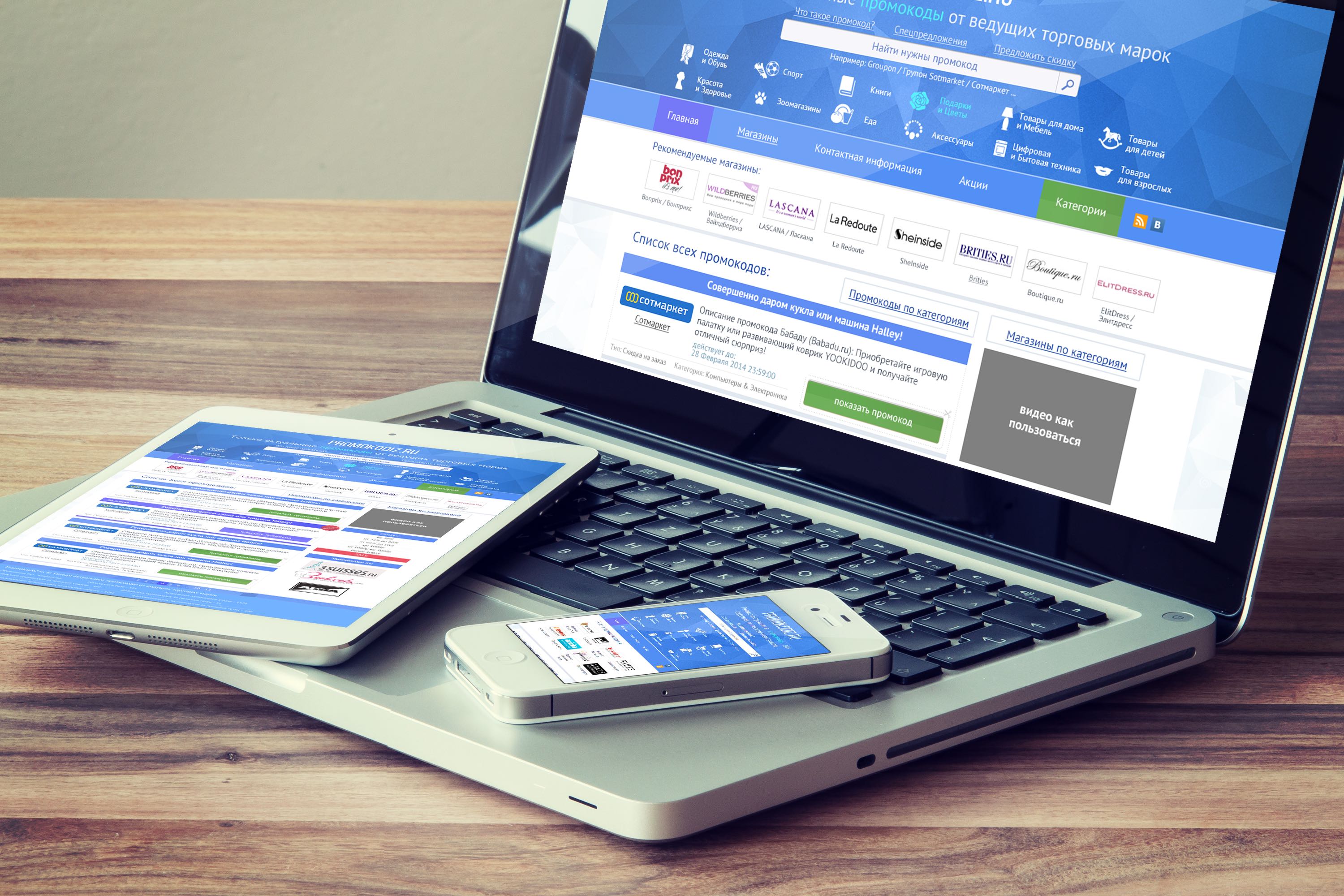
Первое, что вы должны сделать, это решить, какой тип присутствия в Интернете вы хотите установить:
Традиционный веб-сайт: Создание веб-сайта с нуля обычно является трудоемким и потенциально дорогостоящим мероприятием. Если вы не знаете, как кодировать и проектировать самостоятельно, вам нужно либо нанять веб-дизайнера, либо попросить друга сделать это. Однако, если у вас есть инициатива и бюджет, создание веб-сайта с нуля может дать нечто впечатляющее, полностью отражающее ваше творческое видение.
Воспользуйтесь конструктором веб-сайтов: Платформы для публикации, такие как Wix, Squarespace, Weebly и Jimdo, предлагают простые в использовании инструменты перетаскивания для быстрого создания красивого веб-сайта. У каждого есть свои плюсы и минусы, поэтому проведите небольшое исследование, чтобы выяснить, какой вариант подходит именно вам. WordPress — это популярный бесплатный сервис, предлагающий широкий выбор тем (или шаблонов) и позволяющий размещать блог на своем сайте.

Создание интернет-магазина: Многие компании используют свой интернет-магазин в качестве основного веб-сайта и предпочитают не иметь отдельного сайта. Etsy, eBay и Amazon допускают различные уровни настройки, поэтому вам следует проверить свои варианты, прежде чем совершать. В настоящее время Etsy дает продавцам возможность превратить свой магазин в веб-сайт с помощью инструмента Pattern.
Прежде чем приступить к фактическому созданию своего веб-сайта, вам необходимо создать и собрать веб-ресурсы или компоненты, из которых состоит ваш сайт. Веб-ресурсы будут различаться в зависимости от продукта или услуги, которую вы предлагаете, и типа веб-сайта, который вы создаете. Мы собираемся основывать следующий список на нашем воображаемом магазине кактусов Prickles & Pots.
Изображение профиля
В зависимости от типа вашего бизнеса вы, вероятно, будете использовать свой логотип или собственную фотографию в качестве изображения профиля. Если вы занимаете центральное место в своем бизнесе (скажем, вы писатель, личный тренер или лайф-коуч), вам следует использовать свою фотографию. Помимо использования для сайтов социальных сетей, вы можете использовать его для своей биографии на своем веб-сайте, фотографии в блоге или в любом другом месте, где требуется ваша фотография. Это изображение будет появляться во многих местах, поэтому убедитесь, что оно хорошее. Вот как выделить лучшее на аватарке:
Если вы занимаете центральное место в своем бизнесе (скажем, вы писатель, личный тренер или лайф-коуч), вам следует использовать свою фотографию. Помимо использования для сайтов социальных сетей, вы можете использовать его для своей биографии на своем веб-сайте, фотографии в блоге или в любом другом месте, где требуется ваша фотография. Это изображение будет появляться во многих местах, поэтому убедитесь, что оно хорошее. Вот как выделить лучшее на аватарке:
Наведите указатель мыши на кнопку «Редактировать» в верхней части главной страницы PicMonkey, щелкните место, где хранится ваша фотография, затем выберите свою фотографию.
Нажмите «Обрезать» на вкладке «Основные правки». Щелкните раскрывающееся меню и выберите Квадрат.
Щелкните квадратную сетку, чтобы расположить ее в нужном месте. Перетащите угловой маркер размерной сетки, чтобы обрезать фотографию и вырезать все части, которые не должны отображаться. Нажмите Применить , когда все будет именно так, как вы хотите.

Чтобы слегка подправить фотографию, нажмите «Редактировать» слева (значок головы). Поэкспериментируйте с некоторыми инструментами, такими как «Отбеливание зубов», «Осветление глаз» и «Тинт для губ», стараясь не сделать вашу фотографию слишком обработанной. Получите дополнительные советы в нашей статье «Советы по ретуши». Или ознакомьтесь с этими советами по использованию инструментов для макияжа в Touch up.
Если вы хотите применить один из более тонких эффектов, перейдите на вкладку «Эффекты» слева (вторая сверху). Попробуйте Intrepid, Urban и Tranquil или поэкспериментируйте с другими нашими эффектами.
Добавьте в Hub, чтобы вы могли легко получить доступ к своему изображению профиля и повторно отредактировать его в любое время.
Герой главной страницы
Одной из самых популярных тенденций в веб-дизайне является изображение героя. Размещение большого яркого изображения на главной странице — отличный способ привлечь внимание людей и с самого начала определить ваш внешний вид.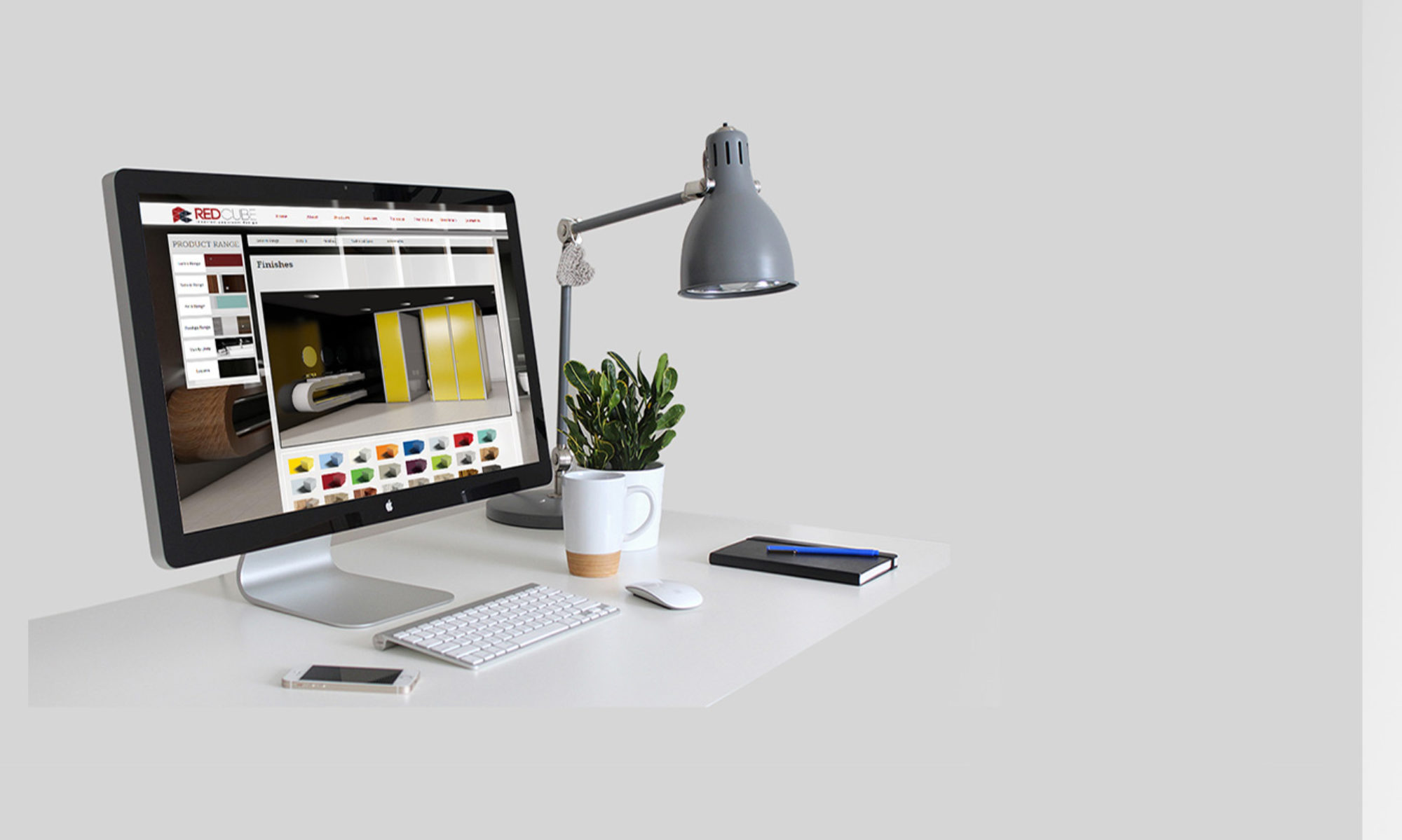 Если вы продаете товары, ваше изображение должно продвигать один из ваших фирменных товаров. Если вы продаете услугу, вы можете рассмотреть изображение себя или изображение, связанное с работой, которую вы выполняете. Лайф-коуч, скорее всего, поместит свою фотографию, а копирайтер может выбрать письменный стол с бумагами или книжную полку, заполненную книгами. В Интернете полно сайтов, предлагающих бесплатные стоковые фотографии, но вы должны убедиться, что вам разрешено использовать их в коммерческих целях.
Если вы продаете товары, ваше изображение должно продвигать один из ваших фирменных товаров. Если вы продаете услугу, вы можете рассмотреть изображение себя или изображение, связанное с работой, которую вы выполняете. Лайф-коуч, скорее всего, поместит свою фотографию, а копирайтер может выбрать письменный стол с бумагами или книжную полку, заполненную книгами. В Интернете полно сайтов, предлагающих бесплатные стоковые фотографии, но вы должны убедиться, что вам разрешено использовать их в коммерческих целях.
Размер вашего основного изображения будет зависеть от того, какой тип конструктора веб-сайтов вы используете. Поэтому мы рекомендуем для начала создать изображение, а затем уточнить и изменить его размер в зависимости от ваших потребностей и выбора. Вот как создать главное изображение:
Наведите указатель мыши на кнопку «Изменить» в верхней части главной страницы PicMonkey, щелкните место, где находится ваша фотография, затем выберите ее.
Перейдите на вкладку «Основные правки» слева (верхний значок) и нажмите «Обрезать».
 На этом этапе вы можете либо ввести свои собственные размеры, либо щелкнуть раскрывающееся меню и выбрать одну из предварительно заполненных пропорций. Рабочий стол с разрешением 2560 x 1600 — хороший вариант для главного изображения. Расположите сетку там, где вы хотите обрезать фотографию, а затем нажмите Применить .
На этом этапе вы можете либо ввести свои собственные размеры, либо щелкнуть раскрывающееся меню и выбрать одну из предварительно заполненных пропорций. Рабочий стол с разрешением 2560 x 1600 — хороший вариант для главного изображения. Расположите сетку там, где вы хотите обрезать фотографию, а затем нажмите Применить .Если ваше изображение уже выглядит великолепно, оставьте его как есть. Или вы можете поиграть с нашими эффектами, чтобы придать им дополнительную глубину или более необычный вид. Просто нажмите на вкладку «Эффекты» слева (вторая сверху) и попробуйте их.
Значки разделов
Создание значков для веб-сайта необязательно, но это хороший способ придать сайту профессиональный вид и облегчить навигацию. В разделе «Графика» есть множество изображений, которые можно использовать в качестве значков. Например, магазин растений или цветов может найти потенциальные значки в группе «Природа». Есть также много сайтов, где вы можете найти бесплатные картинки.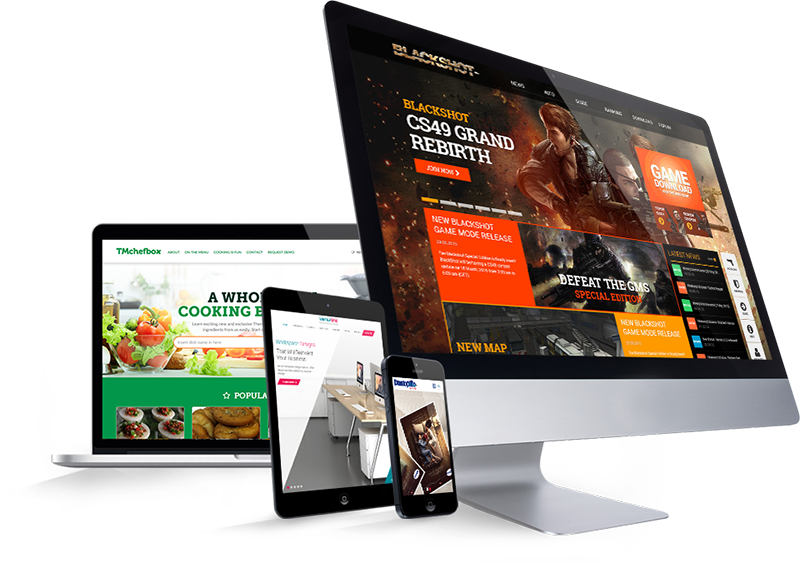
Значки разделов, которые мы создали для Prickles & Pots, были созданы с использованием геометрических фигур в разделе «Графика». Обязательно поместите их на прозрачный фон, чтобы их можно было использовать на вашем сайте.
Фотографии продуктов
Высококачественные фотографии ваших продуктов являются наиболее важными элементами вашего веб-сайта, потому что они в конечном итоге убедит ваших потенциальных клиентов совершить покупку. Привлекательные изображения продуктов также имеют большое значение для того, чтобы ваш веб-сайт выглядел визуально приятным и отточенным. Вы должны убедиться, что все ваши фотографии продуктов имеют единый внешний вид, чтобы ваш веб-сайт и ваш бизнес выглядели единым целым. Несоответствующие, случайные фотографии вызовут недоверие и вызовут вопросы о вашем бизнесе.
Изображения сообщений в блоге
Если вы используете конструктор веб-сайтов, такой как WordPress, вы сможете иметь блог на своем веб-сайте, который вы можете регулярно обновлять. Вместо того, чтобы просто использовать изображения своих продуктов, вы можете собрать несколько новых и интересных изображений с сайта с бесплатными фотографиями. Затем попробуйте придать всем этим изображениям одинаковый стиль, применив ко всем им стандартный эффект. Вы найдете целую кучу интересных эффектов на вкладке «Эффекты» в левой части редактора. Еще одна вещь, о которой следует помнить, — это тип текста, который вы используете поверх своих изображений. Выберите цвет или эффект (например, «Тень»), который обеспечит удобочитаемость. Вы также можете использовать один из ваших фирменных шрифтов.
Вместо того, чтобы просто использовать изображения своих продуктов, вы можете собрать несколько новых и интересных изображений с сайта с бесплатными фотографиями. Затем попробуйте придать всем этим изображениям одинаковый стиль, применив ко всем им стандартный эффект. Вы найдете целую кучу интересных эффектов на вкладке «Эффекты» в левой части редактора. Еще одна вещь, о которой следует помнить, — это тип текста, который вы используете поверх своих изображений. Выберите цвет или эффект (например, «Тень»), который обеспечит удобочитаемость. Вы также можете использовать один из ваших фирменных шрифтов.
Фавикон
Фавикон — это небольшие изображения, которые вы видите рядом с названием веб-сайта на вкладках браузера, перед URL-адресами в адресной строке, в списках закладок и в других местах. Хотя фавиконки — это небольшая деталь в общей схеме вещей, они часто представляют ваш бренд во многих местах на протяжении всего онлайн-опыта человека. Броский, хорошо продуманный фавикон даст вашему бизнесу дополнительный рекламный импульс и поможет людям легче идентифицировать вас в море конкурирующих веб-сайтов.
Компании обычно используют урезанную версию своего логотипа в качестве фавиконки. Вы можете создать это изображение 16 x 16 как файл PNG, но в идеале вам следует создать файл ICO, чтобы его можно было поддерживать в Internet Explorer. Существуют онлайн-генераторы фавиконов, которые могут помочь вам создать файл ICO из файлов PNG, JPG и GIF.
Раздел «О нас», описания и отзывы
Раздел «О нас» на вашем веб-сайте предоставляет потенциальным клиентам четкую и краткую информацию о том, чем занимается ваш бизнес и какие продукты или услуги вы продаете. Вы можете использовать текст в разделе «О компании», чтобы описать свой бизнес, рассказать свою историю, представиться и/или представить свою миссию или видение.
Описывая свою продукцию, будьте информативны и убедительны. Если вы продаете украшения ручной работы, расскажите покупателям, что делает ваши украшения уникальными и как они сделаны, а также укажите важные сведения о таких вещах, как размер, форма и используемые материалы.
